Videoüberwachung C-MOR, die ersten Schritte nach Installation bzw. Inbetriebnahme
Wurde das Videoüberwachungssystem C-MOR installiert, so sind die folgenden zwei Schritte die Wichtigsten für die Inbetriebnahme.
C-MOR gibt es in zwei Varianten: als Server Appliance und als virtuellen Server für die Installation in einer virtuellen Umgebung. Ist C-MOR installiert worden, so ist dieser über die Konsole, VGA bzw. VM-Konsole oder über die Default-IP 192.168.1.2 erreichbar. Vergeben Sie C-MOR jetzt als erstes eine passende, freie IP-Adresse samt Netzmaske, Gateway und DNS-Server und gehen Sie zum Schritt über, die Email-Alarmierung in C-MOR zur konfigurieren. Wechseln Sie hierzu in die Systemverwaltung und dort in den Punkt Email Alarm. Tragen Sie hier die für Sie passenden Daten bzw. die Ihres Email-Providers ein:
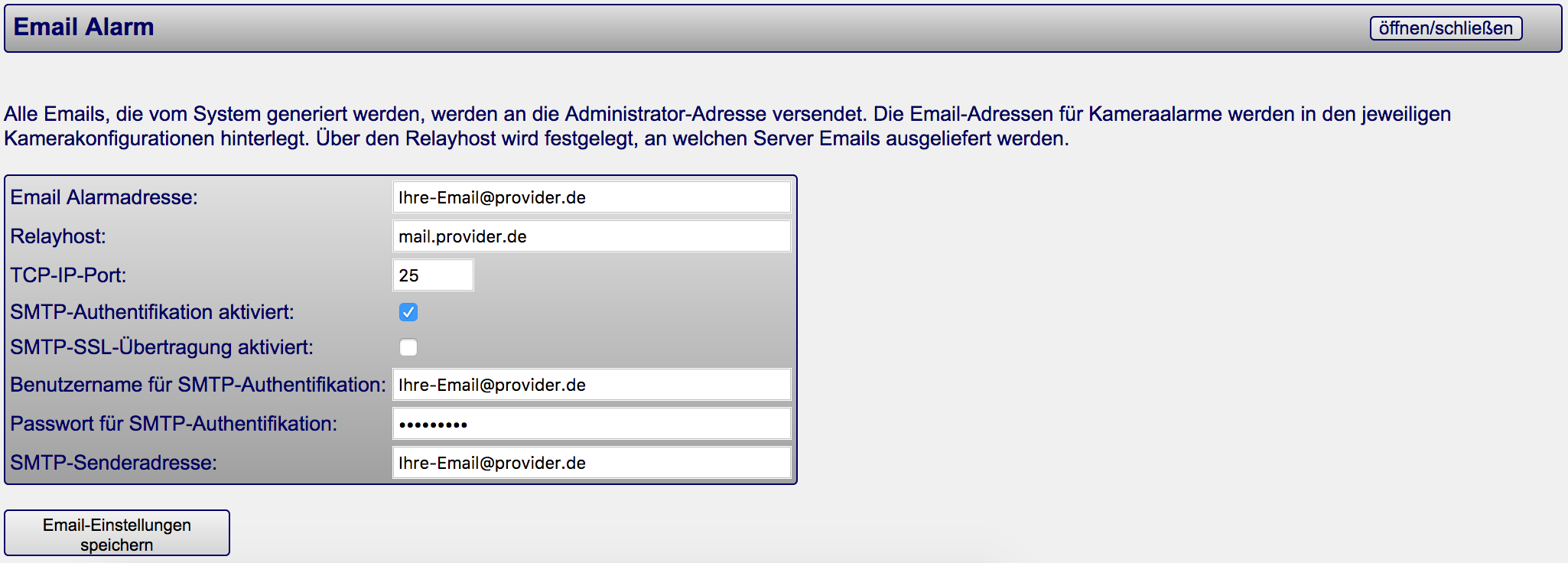
Nach dem Speichern prüfen Sie am besten gleich, ob die Einstellungen funktionieren, in dem Sie nach dem Abspeichern den Button “Testmail versenden” anklicken. Je nach Einstellungen bei Ihrem Provider, sollte die Email innerhalb weniger Minuten in Ihrem Postfach ankommen. Sind die Einstellungen richtig, erhalten Sie jetzt Alarm-Emails, wenn eine Kamera ausfallen sollte!
Wechseln Sie nun in die Kamera-Konfiguration der Kamera 1. Klicken Sie hierzu im Menü oben links auf den Button “Kamera 1” und unterhalb des vorgesehenen Platzes für den Lifestream auf “Kamera-Konfiguration”. Tragen Sie jetzt die wichtigsten Daten für die Kamera-Konfiguration unter dem Punkt “Kamera Netzwerkdaten” ein:
- Die IP-Adresse/DNS-Name der Kamera
- TCP-Port, meistens Port 80
- Benutzername um die Kamera abzufragen
- Passwort für den Kamerazugriff
Wählen Sie jetzt im Menü darunter "Konfiguration Kameratyp” Ihre Kamera aus. Sollte die Kamera einen anderen TCP-Port verwenden, so wird das im obigen Menü ggf. automatisch angepasst. Wählen Sie das Protokoll, dass die Kamera zur Livestreamübertragung verwendet, meistens MJPEG und lassen Sie den Punkt “Manueller Pfad” unverändert, sofern Ihre Kamera aufgelistet wird. Die Einstellung “Manueller Pfad” ist nur für den Fall anzupassen, wenn Ihre Kamera nicht gelistet ist. Hier sind ferner technische IP-Grundlagen erforderlich.
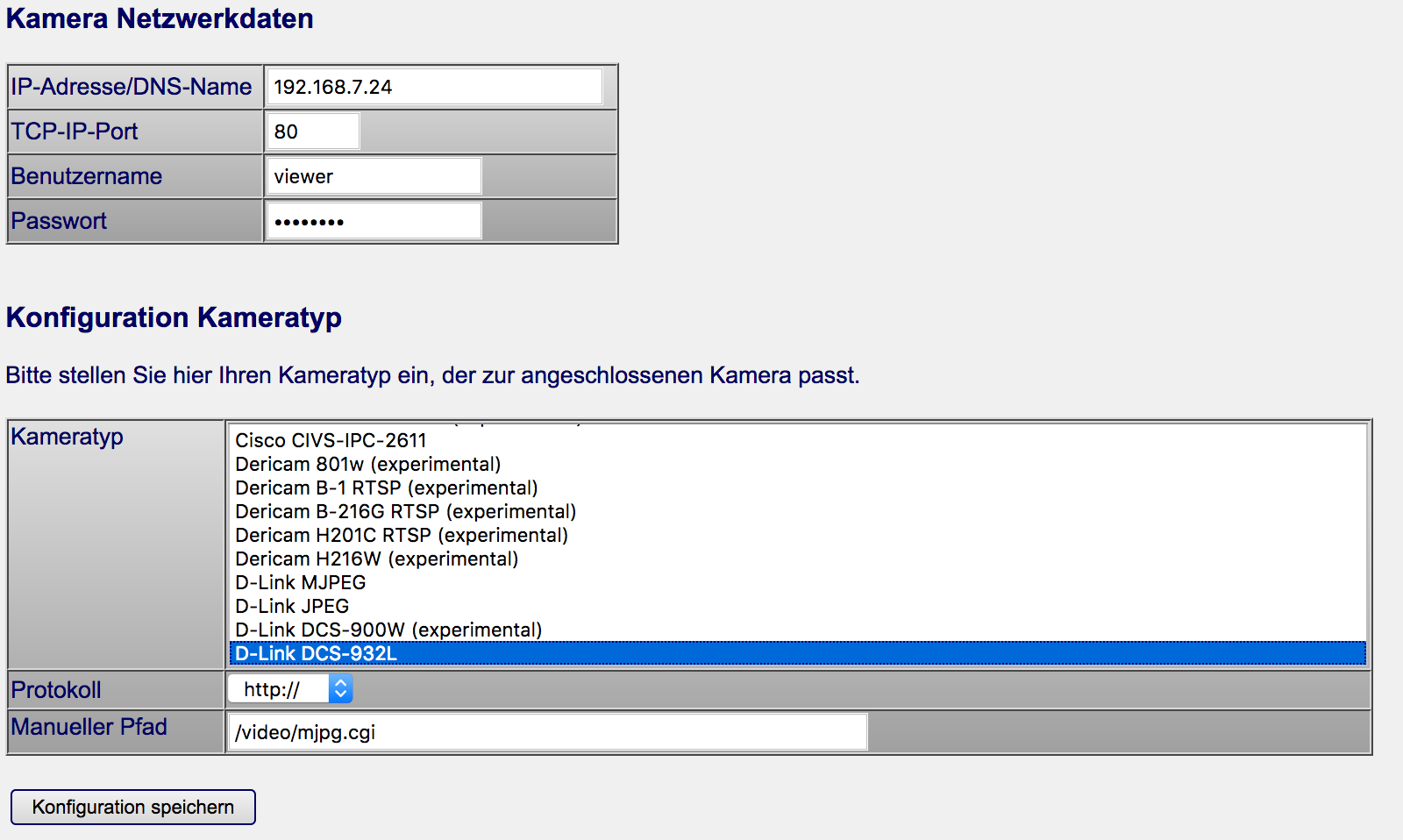
Klicken Sie jetzt auf “Konfiguration speichern” und danach auf “Aufzeichnung aktivieren”. Klicken Sie jetzt auf den Button “Startseite”. Sind die Einstellungen richtig, sehen Sie jetzt das Livebild der Kamera.
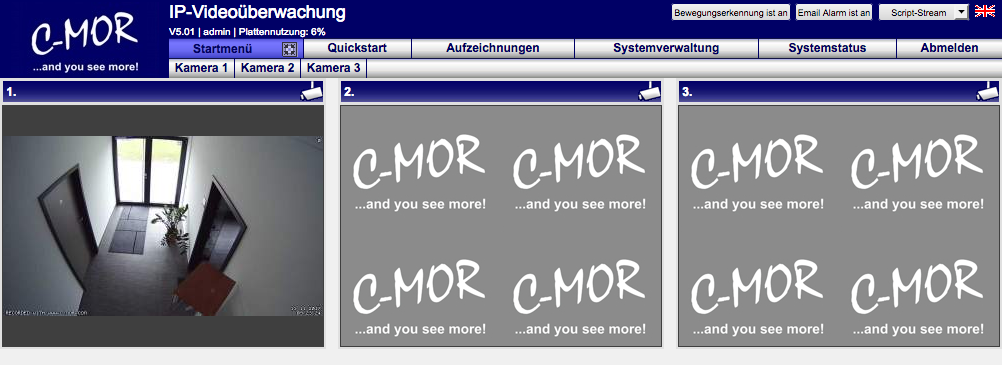
Funktioniert die Kamera jetzt grundsätzlich, was daran zu erkennen ist, dass das Livebild in der C-MOR-Oberfläche zu sehen ist, so können Sie jetzt die Kamera-Einstellungen im Menü “Kamera-Konfiguration” optimieren. Setzen Sie als erstes die "Kamerabild Größe” unterhalb der Einstellung des Kameratyps und danach, je nach Bedarf, die einzelnen Parameter.
C-MOR ist jetzt im Einsatz und überwacht Ihr Objekt!
Sollten Sie Fragen zu den C-MOR-Videoüberwachung Grundeinstellungen haben, können Sie über das Support-Formular mit uns Kontakt aufnehmen:
